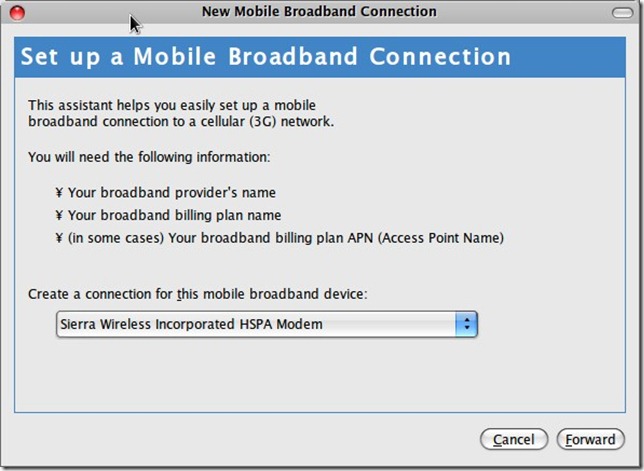cara install modem all produk di ubuntu linux
Dalam tutorial ini akan diperlihatkan bagaimana cara ber-internet di Ubuntu Karmic Koala 9.10 dengan menggunakan modem CDMA ZTE AC2726. Teknik di bawah ini belum diujikan di Ubuntu 10.04 LTS sampai tulisan ini dibuat. Hal pertama yang dilakukan adalah download paket-paket yang dibutuhkan
agar Ubuntu Karmic Koala 9.10 bisa berkomunikasi dengan modem CDMA ZTE AC2726. 2 paket yang paling dibutuhkan adalah usb_modeswitch dan wvdial. Kedua paket tersebut tidak diikutsertakan dalam CD instalasi Ubuntu Karmic Koala 9.10.
- Paket usb_modeswitch bisa diunduh di http://packages.debian.org/sid/i386/usb-modeswitch/download dan paket wvdial bisa diunduh dihttp://packages ubuntu.com/karmic/i386/wvdial/download.
- Jika sudah selesai di-download, jalankan kedua paket tersebut dengan cara klik 2X di nautilus atau melalui terminal dengan perintah dibawah ini.
Jika sudah selesai di-download, jalankan kedua paket tersebut dengan cara klik 2X di nautilus atau melalui terminal dengan perintah dibawah ini.
$ sudo dpkg -i nama_paket.deb
Perhatikan secara seksama ketika proses instalasi sedang berjalan, adakalanya proses instalasi tidak berjalan dengan sempurna. Hal ini biasanya disebabkan masalah dependensi paket yang belum ter-install. Jika hal itu terjadi, informasi yang dibutuhkan terdapat di link URL yang digunakan untuk
men-download paket yang akan dijalankan.
- instalasi modem
Setelah modem dihubungkan dengan komputer melalui USB port, Ubuntu akan mengenali modem tersebut sebagai storage atau cdrom, sehingga tidak bisa digunakan agar bisa terhubung ke internet.
Agar Ubuntu mengenali modem CDMA AC2726 sebagai modem, bukan sebagai media storage atau cdrom yang harus dilakukan adalah mengkonfigurasi beberapa hal di Ubuntu. Perhatikan langkah-langkah berikut:
1. Pasang modem ke USB port
2.Buka terminal, ketik lsusb, tekan tombol Enter. Perhatikan hasil yang muncul di terminal sebagaimana keterangan berikut.
$ sudo lsusb
Bus 006 Device 003: ID 19d2:fff5
Output di atas menunjukkan bahwa modem CDMA ZTE AC2726 dikenal sebagai storage atau cdrom. Agar dikenali sebagai modem, diperlukan beberapa perubahan melalui terminal sebagai berikut:
$ sudo gedit /etc/usb_modeswitch.conf
Tekan tombol Enter, kemudian masukkan password user Anda. Perintah di atas akan membuka file konfigurasi usb_modeswitch.conf. Pada baris paling bawah file tersebut tambahkan baris di bawah ini.
########################################################
# ZTE AC2726 (EVDO)
#
# Contributor: Wasim Baig
DefaultVendor= 0x19d2
DefaultProduct= 0xfff5
TargetVendor= 0x19d2
TargetProduct= 0xfff1
MessageContent="5553424312345678c00000008000069f010000000000
000000000000000000"
Simpan dan tutup editor gedit.
3. Buka terminal, ketik sudo usb_modeswitch, tekan Enter.
$ sudo usb_modeswitch
Proses ini akan mengubah kode pengalamatan dari storage atau cdrom menjadi modem. Ketik lsusb untuk melihat hasil perubahan.
$ sudo lsusb
Bus 006 Device 003: ID 19d2:fff1
4. Ketik sudo modprobe usbserial vendor=0x19d2 product=0xfff1, lalu tekan Enter.
$ sudo modprobe usbserial vendor=0x19d2 product=0xfff1
Proses ini akan menyebabkan Ubuntu selalu mengenali modem CDMA ZTE AC2726 sebagai modem.
5. Ketik sudo wvdialconf, tekan Enter.
$ sudo wvdialconf
Proses ini akan membuat konfigurasi otomatis yang akan tersimpan di file /etc/wvdial.conf.
6. Ketik sudo gedit /etc/wvdial.conf, tekan Enter. Proses ini akan membuka file wvdial.conf dengan editor gedit. Perhatikan baris konfigurasi di dalam file tersebut. Pastikan isinya sama seperti berikut:
[Dialer test_modem]
Init1 = ATZ
Init2 = ATQ0 V1 E1 S0=0 &C1 &D2 +FCLASS=0
Stupid Mode = 1
Modem = /dev/ttyUSB0
Phone = #777
Idle Seconds = 300
Password = <isi dengan password>
Modem Type = USB Modem
Compuserve = 0
Baud = 921600Auto DNS = 1
Dial Command = ATDT
Ask Password = 0
ISDN = 0
Username = <isi dengan username>
Simpan dan tutup editor gedit.
7. Testing koneksi Internet Setelah proses konfigurasi di atas selesai, koneksi ke internet seharusnya sudah dapat dinikmati. Buka terminal, ketik sudo wvdial test_modem.
$ sudo wvdial test_modem
Perhatikan hasil di terminal, jika sudah menunjukkan IP Address berarti sudah terhubung dengan internet.
Bagi kebanyakan end user, menggunakan command seperti di atas sangat tidak menyenangkan. Di Ubuntu sudah disedikan satu paket khusus yang berfungsi membantu agar bisa terhubung ke internet, yaitu gnome-ppp jika Anda menggunakan desktop manager GNOME atau KPPP jika Anda
menggunakan KDE.
2. Install Modem ZTE MF622
Agar modem ini bisa dikenali oleh Ubuntu Lucid Lynx, install terlebih dahulu paket usb-modeswitch.
$ sudo apt-get install usb-modeswitch
Setelah itu lakukan modprobe dengan cara mengedit file /etc/modules, ketik perintah dibawah ini.
$ sudo gedit /etc/modules
setelah muncul tampilan modules, tambahkan baris berikut pada akhir file.
usbserial vendor=0x19d2 product=0×0001
Coba tancapkan modemnya sekarang, tunggu beberapa detik agar usb- modeswicth bekerja (sekitar 30 detik), biasanya akan terdeteksi di applet network manager, jika masih belum terdeteksi disarankan restart komputer Anda (biarkan modem terhubung pada USB port, jangan dicabut). Pada kondisi lain, jika modem tidak bisa terdeteksi meski telah tertancap saat komputer restart. Coba lakukan cara dibawah ini:
- Cabut Modem dan restart Komputer Anda.
- Setelah Login kembali, tancapkan modem, tunggu beberapa detik (agar usb-modeswitch bekerja, sekitar 30 detik).
- Sekarang restart lagi dengan modem masih tertancap di komputer.
- Coba cek via applet network manager, apakah modem sudah terdeteksi.
Selanjutnya mengatur dial-up via Network Manager dengan cara di bawah ini.
- Klik kanan pada applet network manager, dan pilih Edit Connections..
- Masuk ke Tab Mobile Broadband dan klik Add
- Jika modem Anda memang terdeteksi oleh Ubuntu, maka pada bagian Create a connection for this mobile broadband device akan terdeteksi nama modem Anda seharusnya.
- Klik Foward dan pilih Negara Indonesia.
Catatan:
Network manager menurut pengalaman penulis belum mendukung kartu yang
mengaktifkan kode pin, jadi jika kartu Anda berisi pin sebaiknya di
nonaktifkan dulu supaya bisa terkoneksi ke internet.
3.Install Modem Sierra 885U
Jenis modem Sierra 885U dikenali dengan baik di Ubuntu, yang perlu dilakukan adalah membuat koneksi berdasarkan provider yang digunakan. Hal ini dapat dilakukan di menu System Preferences → Network→ Connections ,
TAB Mobile Broadband lalu klik tombol Add sehingga tampak seperti gambar MM.1 dibawah ini.
- Pilih device Anda kemudian klik Forward untuk melanjutkan ke pemilihan provider yang digunakan seperti gambar MM.2 dibawah.
- Pada contoh kali ini, penulis menggunakan provider Telkomsel. Klik forward kemudian akan muncul window konfirmasi setingan, klik Apply jika setingan konfigurasi telah sesuai dengan modem dan provider yang digunakan. Berikutnya akan muncul window editing connection, sesuaikan dengan informasi provider Anda seperti gambar MM.3 dibawah.
- Klik Apply untuk mengakhiri, lakukan testing koneksi menggunakan browser kesukaan. Jika langkah diatas belum bisa terhubung ke internet, tambahkan DNS server-nya di tab IPv4 Settings (gambar MM.4).
Beda provider tentunya DNS server juga berbeda, informasi DNS server bisa dicari sendiri sesuai provider yang digunakan.